gpg简介
1991年,程序员Phil Zimmermann为了避开政府监视,开发了加密软件PGP。这个软件非常好用,迅速流传开来,成了许多程序员的必备工具。但是,它是商业软件,不能自由使用。所以,自由软件基金会决定,开发一个PGP的替代品,取名为GnuPG。这就是GPG的由来。
gpg的安装
使用源码或rpm包的方式安装即可。
gpg工具的使用
(1)使用gpg工具生成秘钥对
执行命令gpg --gen-key然后按照屏幕的提示来输入交互信息即可,主要有如下的一些确认信息:
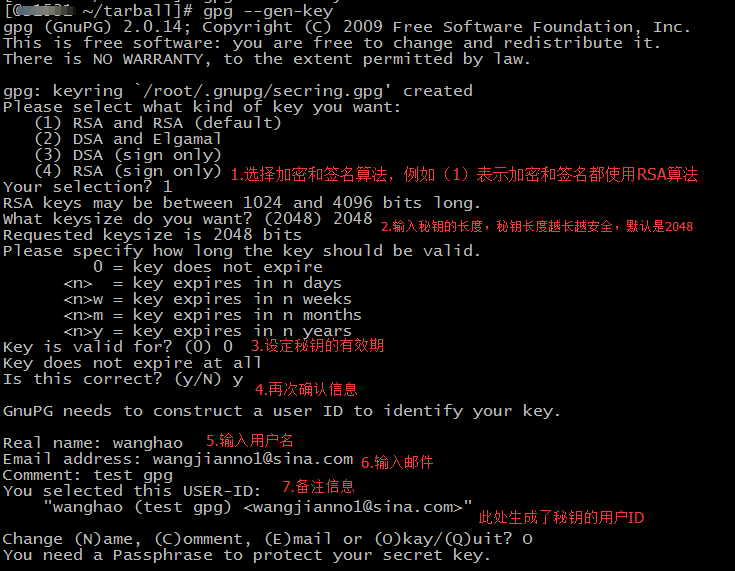
之后还需要为秘钥设置密码,即passphrase,用来保护私钥的安全,避免私钥泄露后的安全问题。
最终生成成功界面如下:

(2)关于生成的秘钥的一些常用操作
1 | gpg --list-keys #列出系统中已有的密钥对 |
备注:我们可以使用–export参数导出公钥,然后给用户使用即可
(3)加密和解密操作
A)加密
1 | gpg --recipient [用户ID] --output demo.en.txt --encrypt demo.txt |
recipient参数指定公钥,output参数指定加密后的文件名,encrypt参数指明加密。运行上面的命令后,demo.en.txt就是已加密的文件,可以把它发给对方。
B)解密
1 | gpg --decrypt demo.en.txt --output demo.de.txt |
decrypt参数指定需要解密,output参数指定解密后生成的文件。运行上面的命令,demo.de.txt就是解密后的文件。
(4)签名和认证操作
A)签名
1 | gpg --sign demo.txt |
运行上面的命令后,当前目录下生成demo.txt.gpg文件,这就是签名后的文件。demo.txt.gpg默认采用二进制储存。
1 | gpg --clearsign demo.txt |
同上,只是生成的签名文件是ASCII文本格式的。
1 | gpg --detach-sign demo.txt |
在当前目录下生成一个单独的签名文件demo.txt.sig,达到签名文件与文件内容分开存放的效果。
1 | gpg --armor --detach-sign demo.txt |
同上,只是生成的签名文件是ASCII文本格式的。
B)认证
1 | gpg --verify demo.txt.asc demo.txt |
收到别人签名后的文件,需要用对方的公钥验证签名是否为真。verify参数用来验证。